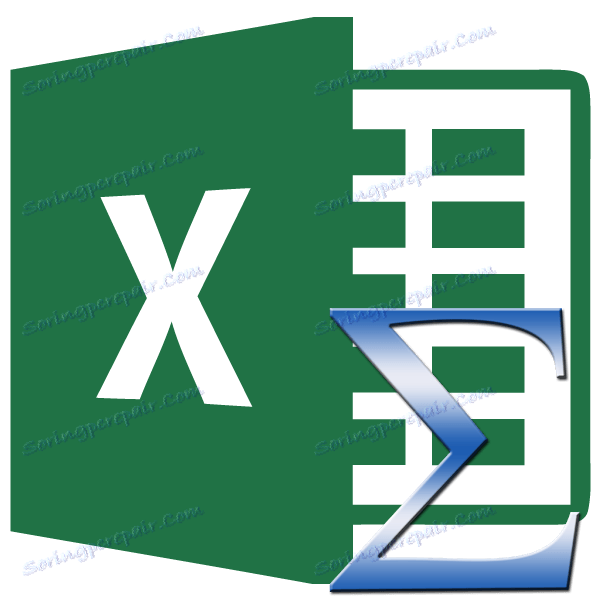Microsoft Excel: štetje zneska
Med delom v programu Microsoft Excel morate pogosto ujemati količino v stolpcih in vrsticah tabel in samo določiti količino celic. Program ponuja več orodij za reševanje tega vprašanja. Ugotovimo, kako povzamemo celice v Excelu.
Vsebina
Samodejna vsota
Najbolj znano in enostavno orodje za določanje količine podatkov v celicah v programu Microsoft Excel je vsota.
Če želite izračunati znesek na ta način, kliknite prazno celico stolpca ali vrstice in na zavihku »Domov« kliknite gumb »Samodejno«.
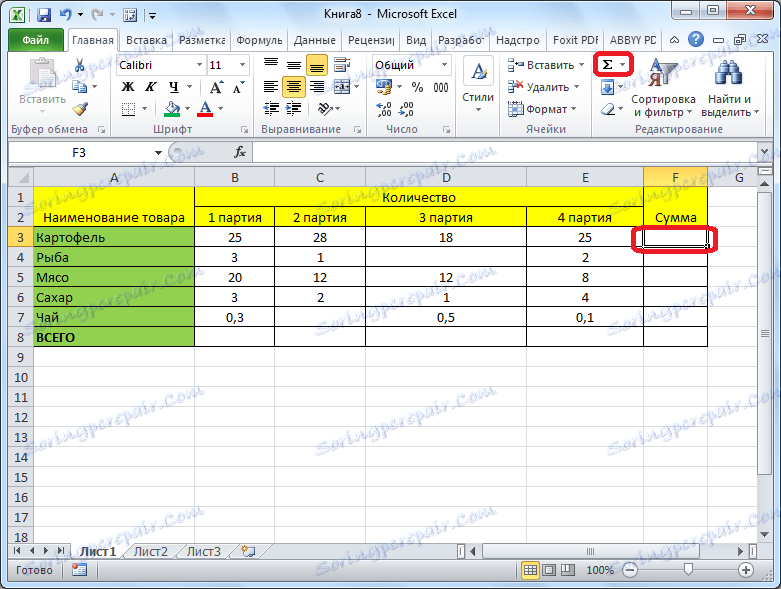
Program izračuna formulo v celico.
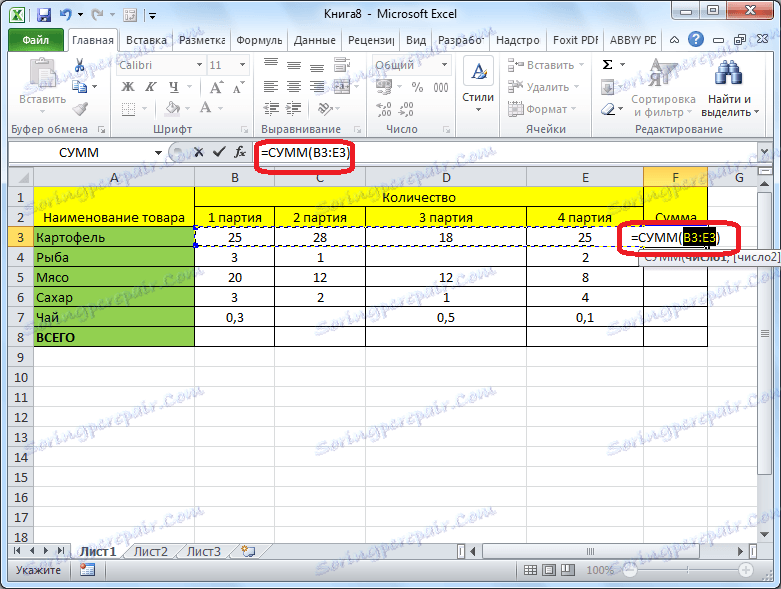
Če si želite ogledati rezultat, morate pritisniti tipko Enter na tipkovnici.
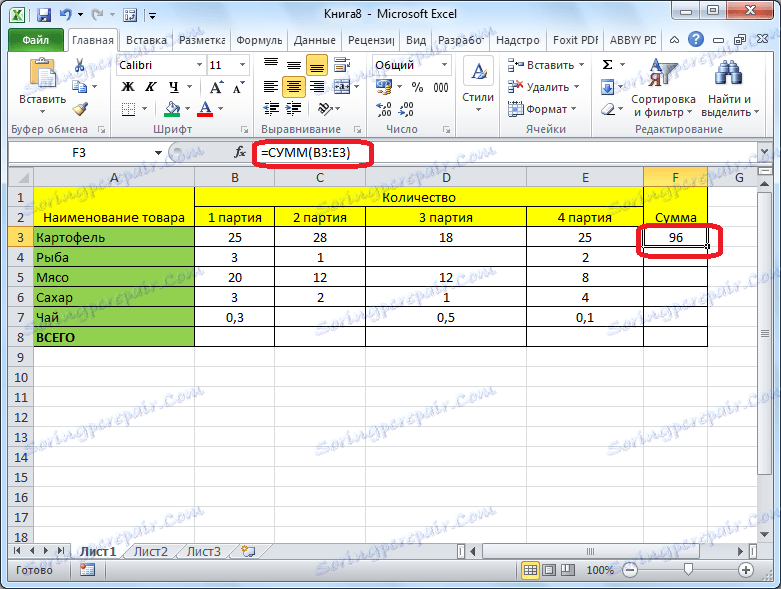
Lahko naredite malo drugače. Če želimo dodati celice ne celotne vrstice ali stolpca, temveč le določenega obsega, izberite to območje. Nato kliknite na že znani gumb "Avtosuma".

Rezultat se takoj prikaže na zaslonu.
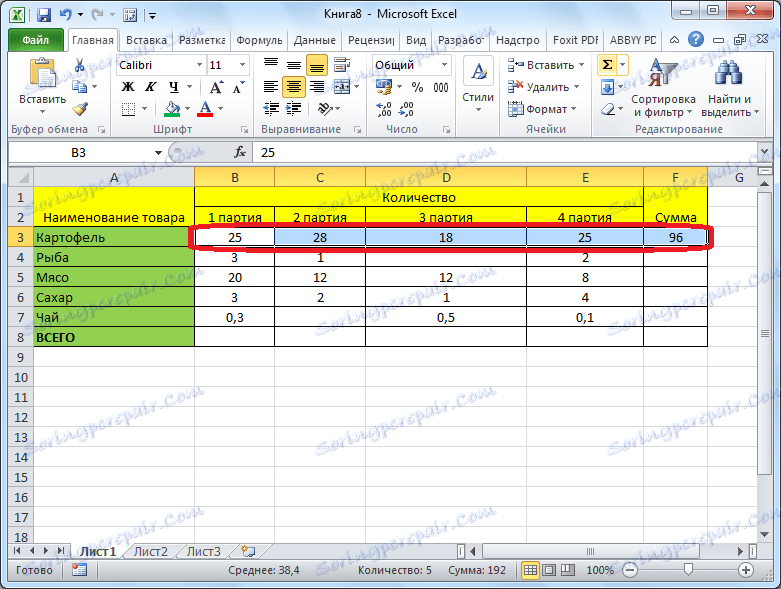
Glavna pomanjkljivost izračuna z avtomatskim seštevanjem je, da vam omogoča, da izračunate vrsto podatkov v vrstici ali stolpcu. Toda niz podatkov, ki se nahajajo v več stolpcih in vrsticah, ni mogoče izračunati na ta način. Poleg tega ni mogoče uporabiti za izračun vsote več celic, ločenih drug od drugega.
Na primer izberemo vrsto celic in kliknite gumb »Samodejno«.
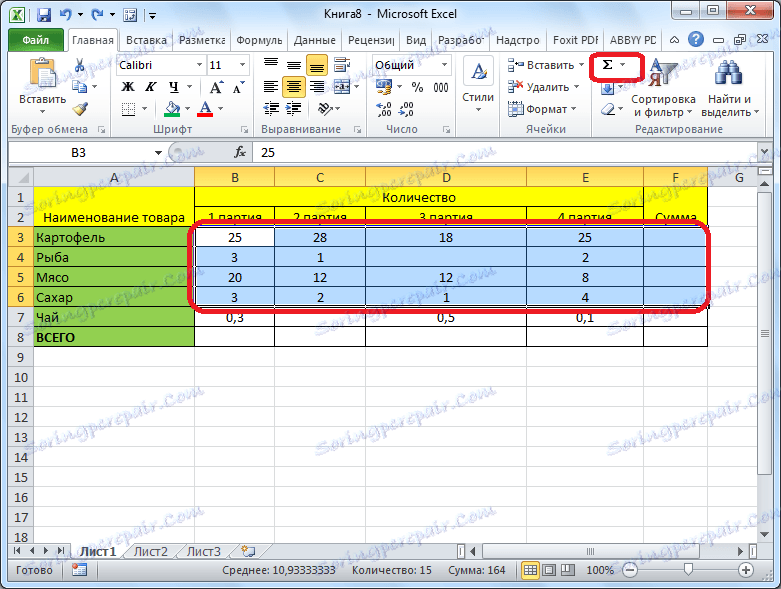
Vendar zaslon ne prikazuje vsote vseh teh celic, temveč zneske za vsak stolpec ali vrstico posebej.
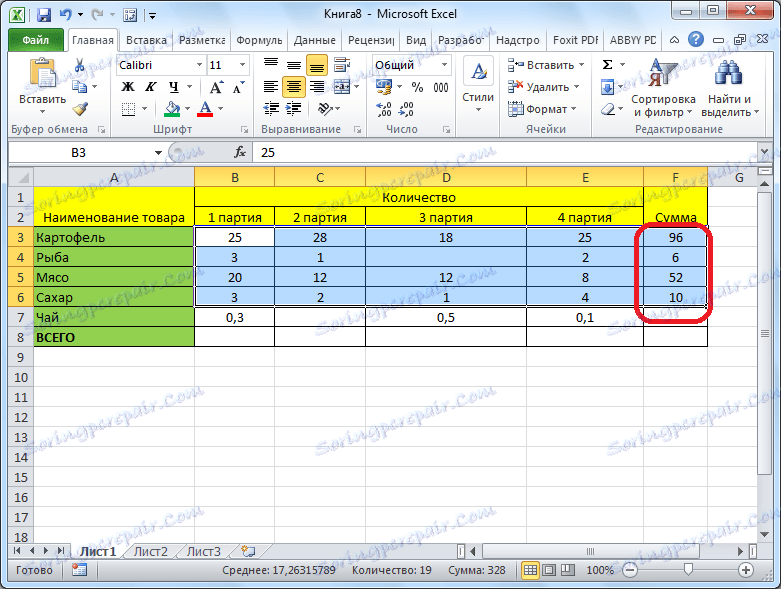
Funkcija SUMM
Če si želite ogledati vsoto celotnega polja ali več nizov podatkov v programu Microsoft Excel, obstaja funkcija "SUM".
Izberite celico, v kateri želimo prikazati vsoto. Kliknite na gumb "Vstavi funkcijo", ki se nahaja levo od formule linije.
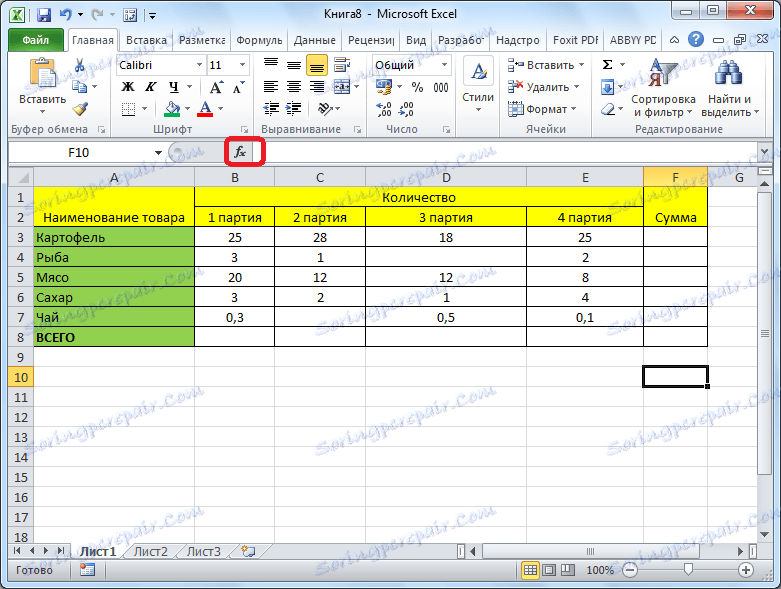
Odpre se okno Čarovniki. Na seznamu funkcij poiščite funkcijo "SUM". Izberite jo in kliknite na gumb »V redu«.
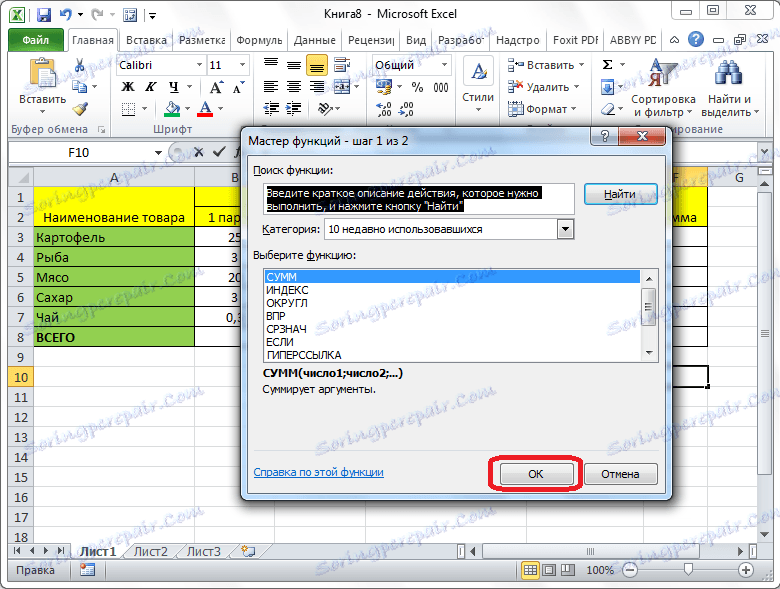
V oknu odprtih argumentov funkcije vnesemo koordinate celic, katerih količina bomo izračunali. Seveda ročno vnos koordinate je neugodno, zato kliknite gumb, ki se nahaja desno od polja vnosa podatkov.
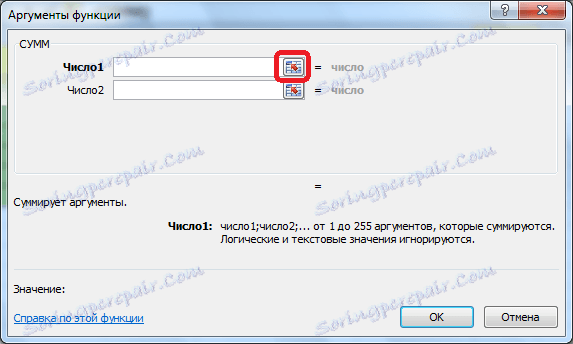
Po tem se okno argumentov funkcije zruši in lahko izberemo tiste celice ali polja celic, vsota vrednosti, ki jih želimo izračunati. Ko je matrika izbrana in je njen naslov prikazan v posebnem polju, kliknite gumb na desni strani tega polja.
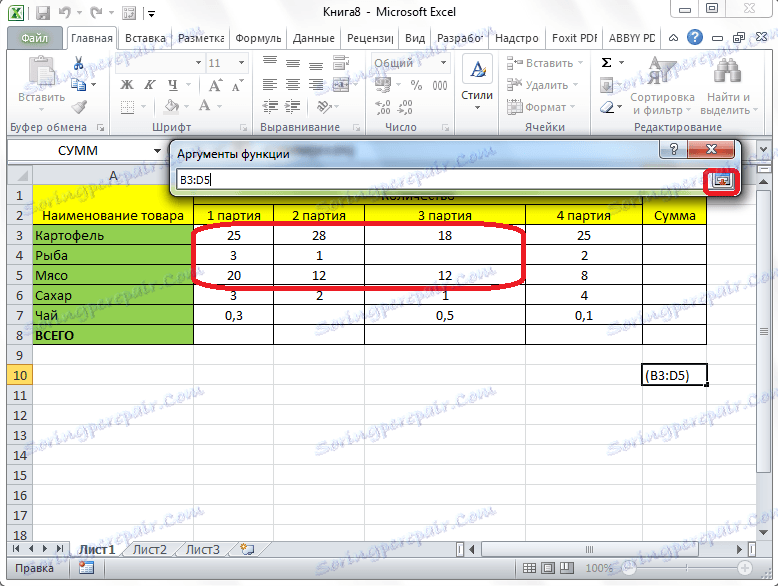
Še enkrat se vrnemo v okno argumentov funkcije. Če morate v skupni znesek dodati še en niz podatkov, ponovimo zgoraj omenjena dejanja, vendar samo v polju s parametrom "Številka 2". Če je potrebno, lahko na ta način vnesete naslove skoraj neomejenega števila nizov. Ko vnesete vse argumente funkcije, kliknite gumb "OK".
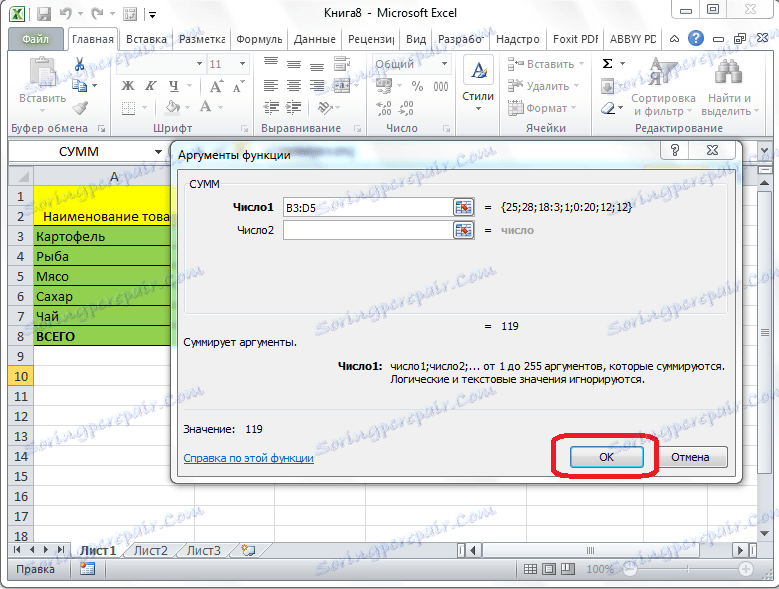
Po tem, v celici, v kateri smo nastavili rezultat rezultatov, bo prikazana skupna količina podatkov vseh navedenih celic.
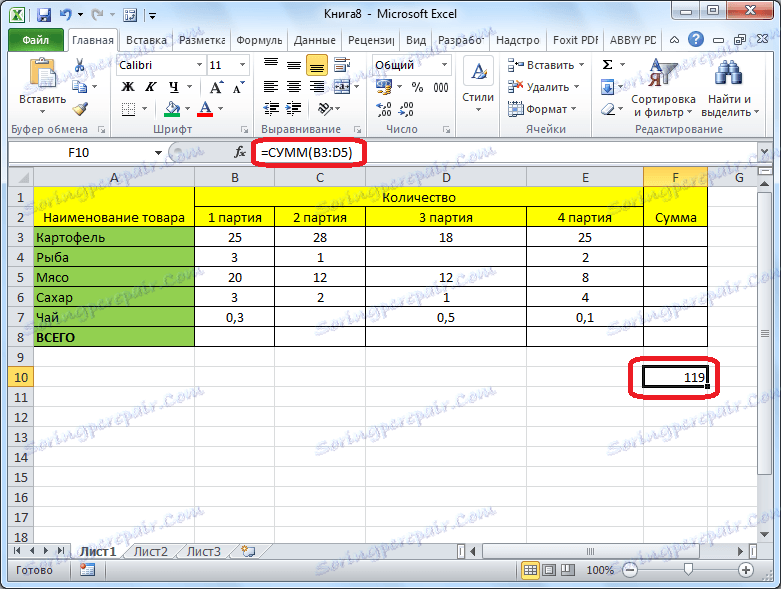
Uporaba formule
Količina podatkov v celicah v programu Microsoft Excel se lahko izračuna tudi z uporabo preproste dodane formule. Če želite to narediti, izberite celico, v katero naj bo vsota, in vnesite znak "=". Po tem bomo vsako celico kliknili ena za drugo, od tistih, katerih vsota vrednosti morate izračunati. Ko je naslov celice dodan v vrstico s formulo, vnesite znak "+" s tipkovnice in tako po vnosu koordinat vsake celice.
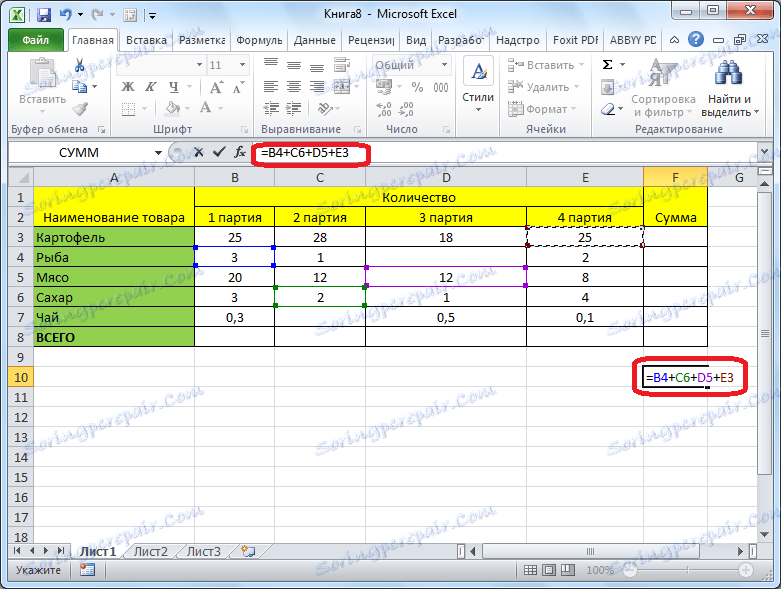
Ko vnesete naslove vseh celic, pritisnite tipko Enter na tipkovnici. Po tem se v prikazani celici prikaže skupna vsota vnesenih podatkov.
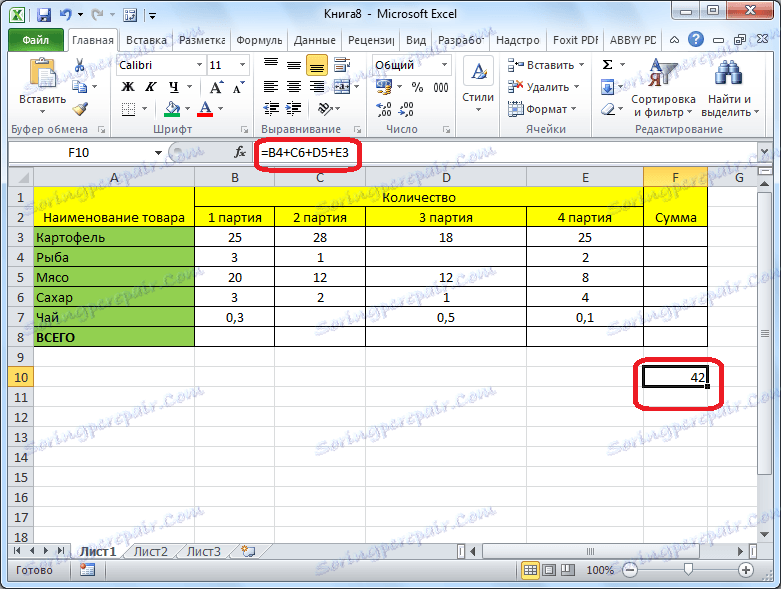
Glavna pomanjkljivost te metode je, da je treba naslov vsake celice vnašati ločeno, in hkrati ni mogoče dodeliti celotnega nabora celic.
Oglejte si znesek v programu Microsoft Excel
Tudi v programu Microsoft Excel si lahko ogledate količino izbranih celic, ne da bi to količino prenesli v ločeno celico. Edini pogoj je, da morajo biti vse celice, katere vsota je treba šteti, blizu, v eni sami matriki.
Samo izberite obseg celic, količino podatkov, ki jih morate poznati, in si oglejte rezultat v vrstici stanja programa Microsoft Excel.

Kot lahko vidite, obstaja več načinov za povzemanje podatkov v programu Microsoft Excel. Vsaka od teh metod ima svojo raven kompleksnosti in prožnosti. Praviloma je preprostejša možnost, manj fleksibilna je. Na primer, pri določanju zneska s samodejnim zneskom lahko delate samo s podatki, urejenimi v vrsti. Zato mora v vsakem posebnem položaju uporabnik sam odločiti, katera posebna metoda je bolj primerna.